Pernah nggak kalian ketika melakukan pencetakan dokumen menggunakan mesin printer, namun hasil cetakannya nampak buram? Pasti disaat tersebut kalian bertanya-tanya kenapa ya kok bisa buram atau bergaris-garis.
Salah satu faktor yang membuat hasil cetakan buram atau bergaris-garis adalah ada masalah pada head printer dan harus dilakukan pembersihan supaya normal kembali.
Sebenarnya terdapat dua cara yang bisa dilakukan untuk menjaga performa head printer tetap prima dalam melakukan cetak dokumen.
Pertama, melakukan tindakan pencegahan berupa perawatan yang baik pada mesin printer tersebut. Keuda, melakukan tindakan penyembuhan apabila head printer sudah terlanjur mengalami masalah yang cukup serius.
Nah, dalam artikel ini saya akan memberikan sedikit tutorial tentang bagaimana cara cleaning printer epson all type.
Yuk deh langsung saja simak penjelasan dibawah ini.
Cara Cleaning Printer Epson
Cleaning merupakan salah satu fitur yang memudahkan kita dalam membersihkan print head yang tidak normal, sehingga hasil cetakannya tidak sempurna. Cara yang saya berikan ini sebenarnya bisa digunakan dalam berbagai type seperti epson L120, L310, L360, L405, L805, L1300 dan L1800.
Namun disini saya akan memberikan lagi cara cleaning pada masing-masing printer selain cara all type ini.
Berikut ini adalah cara cleaning printer epson yang baik dan benar:
- Pastikan terlebih dahulu printer epson kalian menyala dan terhubung ke komputer
- Buka menu Control Panel
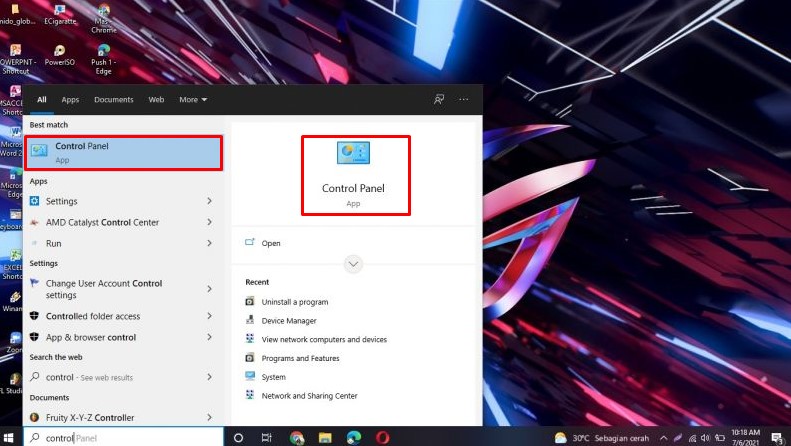
- Pilih Hardware and Sound
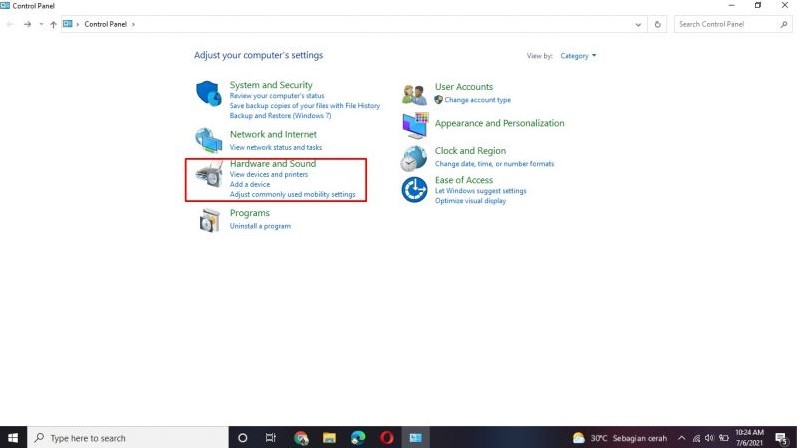
- Klik Device and Printer
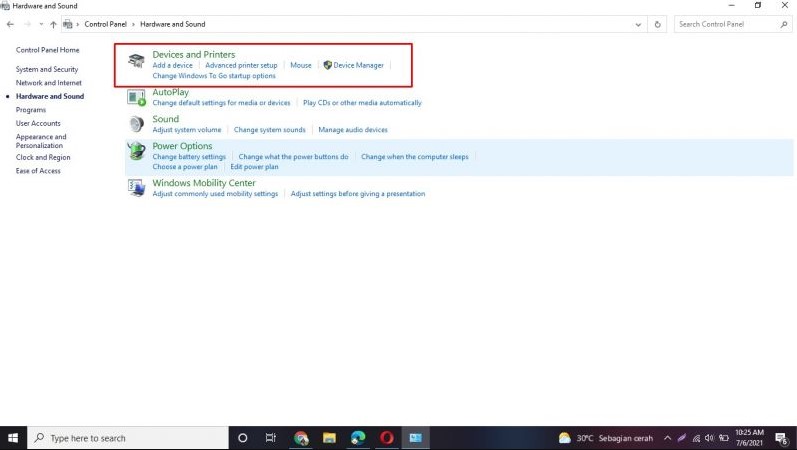
- Pilih tipe printer yang akan kalian cleaning
- Kemudian klik kanan pada printer yang akan kalian cleaning, klik Printing Preferences
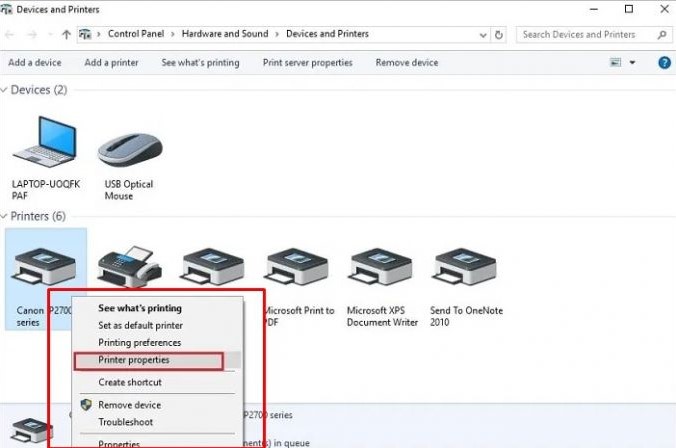
- Klik tab Maintenance
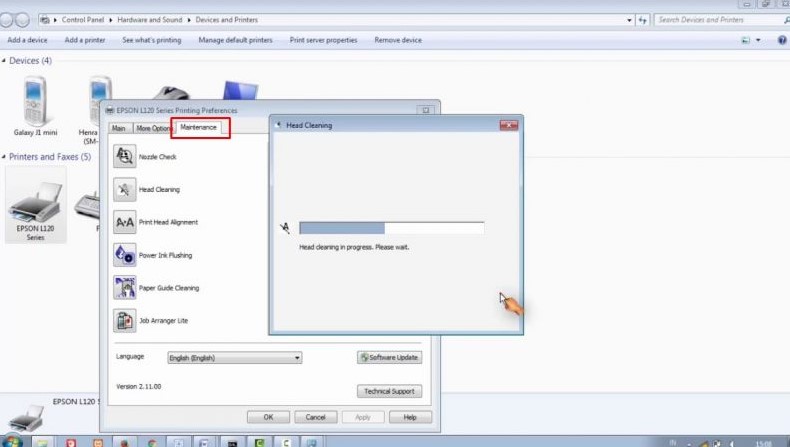
- Pilih Head Cleaning
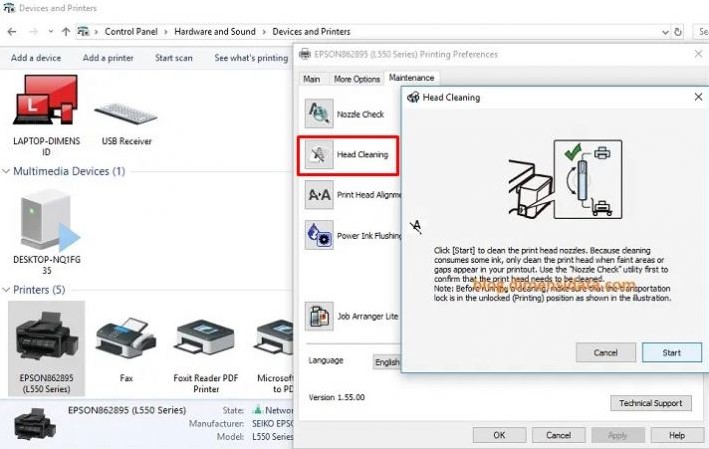
- Klik Start
- Tunggu proses berjalan hingga selesai
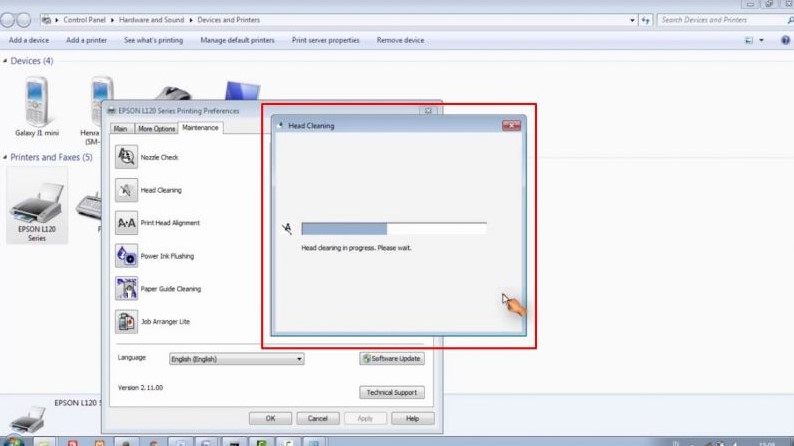
- Klik Print Nozzle Check Pattern untuk melihat data hasil head cleaning
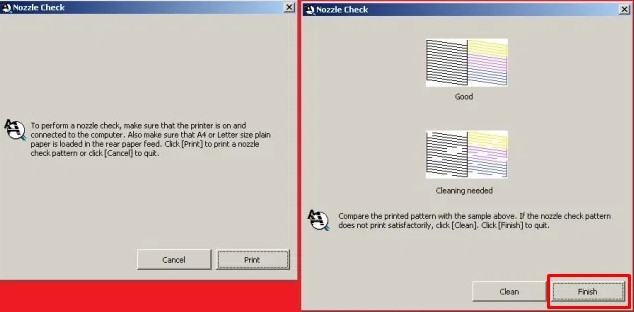
- Apabila hasil print masih jelek klik clean, namun jika hasil sudah baik terus klik Finish
Note!
Proses cleaning bisa kalian lakukan ketika hasil cetakan tidak maksimal seperti biasanya, maka lakukan proses cleaning head printer seperlunya saja.
Saya menyarankan supaya kalian jangan terlalu sering melakukan proses cleaning alasannya adalah menyebabkan printer lebih cepat minta reset.
Baca Juga Cara Sharing Printer
Cara Cleaning Printer Epson L120&L220

Sebenarnya cara melakukan cleaning printer epson pada tipe L120, kurang lebih sama dengan cara yang sudah saya berikan diatas. Hanya saja sedikit ada perbedaan ketika komputer kalian terhubung dengan banyak printer, maka pilih saja tipe epson L120.
Untuk langkah mudah melakukan cleaning printer epson tipe L120 adalah sebagai berikut:
- Klik pada menu Start Windows, ketikan “Control Panel”
- Pilih menu “Device and Printers”
- Pada bagian ikon printer, klik kanan lalu pilih ”Printing Preference”
- Klik menu “Head Cleaning” kemudian pilih Start
- Printer nantinya akan melakukan cleaning kurang lebih 2 menit
- Apabila sudah selesai, pilih “Print Nozzle Check Pattern” kemudian pilih print
- Pada tahap akhir printer akan melakukan print hasil proses cleaning di atas dengan gambar garis kotak-kotak dan informasi print.
Cara Cleaning Printer Epson L3110

Cara cleaning pada printer epson memang relatif sama untuk semua tipenya, hanya saja ada sedikit perbedaan di setiap langkah tergantung windows berapa yang tertanam pada komputer, seperti windows 10, windows 8 dan windows 7.
Printer merk epson memang banyak disukai oleh masyarakat atau konsumen di dunia percetakan. Bukan tanpa alasan semata, faktornya adalah printer merk epson sudah terbukti memiliki ketahanan yang tangguh, serta mempunyai masa pakai yang lama dengan prosedur perawatan yang baik dan benar.
Langkah-langkah melakukan proses cleaning printer epson seri L3110 sebenarnya tidak jauh berbeda dari cara pertama.
Tutorial cara cleaning printer epson L3110 yang benar adalah seperti berikut:
- Pertama-tama kalian klik start lalu pilih “Device and Printer”
- Klik kanan pada bagian printer Epson L3110 lalu pilih “Printing and Preference”
- Nantinya akan muncul di layar kalian jendela baru dan pilih Pemeliharan (Maintenance)
- Kemudian pilih “Head Cleaning/Pembersihan Head”
- Setelah itu, akan muncul dialog box “apakah kalian hendak melakukan Cleaning atau Power Cleaning”, silahkan pilih saja “Cleaning”
- Klik tombol “Start” untuk melakukan proses Head Cleaning
- Mohon bersabar menunggu hingga sistem selesai melakukan proses pembersihan otomatis.
- Selesai
Note! Pada saat kalian melakukan proses head cleaning, jangan menggunakan mesin printer untuk melakukan kegiatan lainnya. Kalian ketika tahap ini hanya perlu menunggu hingga proses cleaning selesai dan sesudah itu kalian baru bisa menggunakan printer kembali.
Baca Juga Cara Kerja Printer
Cara Cleaning Printer Epson L360

Tidak jauh berbeda dari yang sudah saya jelaskan sebelumnya, bahwa semua tipe printer epson memiliki pengaturan yang sama. Misalnya printer epson L210, L310, L220, dan L360.
Namun kalian juga harus hati-hati dan memperhatikan dulu sebelum melakukan proses cleaning ini. Sebab apabila terjadi kesalahan, maka tidak menutup kemungkinan akan membuat head printer kalian menjadi rusak.
Berikut ini adalah proses cleaning printer epson L360 yang aman, baik dan benar, yakni:
- Masuk ke menu Windows, kemudian cari Control Panel
- Pilih menu “Hardware and Sound”
- Kemudian klik lagi “Hardware and Printers”
- Klik pada icon logo Printer Epson L360 yang tertera pada “Device and Printers”
- Pilih menu “Printing Preferences”
- Klik pada menu “Maintenance” dan pilih “Head Cleaning”
- Langkah selanjutnya adalah memilih tombol “Start”
- Pada saat ini printer sudah mulai melakukan proses cleaning
- Tunggu hingga proses cleaning “selesai”
Ketika mesin printer melakukan proses cleaning berlangsung, maka mesin printer akan mengeluarkan bunyi seperti sedang mencetak dokumen. Selain itu, ketika cleaning berjalan lampu indikator akan berkedip-kedip.
Indikator ketika proses cleaning sudah selesai adalah pada saat mesin printer sudah tidak mengeluarkan bunyi seperti sedang mencetak. Maka saat mesin sudah berhenti mengeluarkan suara, disitulah proses cleaning head printer selesai.
Cara Cleaning Printer Epson L210 Manual

Cara melakukan cleaning pada printer epson tipe L210 secara manual pada dasarnya tidak jauh berbeda dari penjelasan yang telah saya berikan sebelumnya. Sebab masih satu merk atau brand, maka tidak ada perbedaan yang begitu banyak dari masing-masing tipe.
Langkah membersihkan Print Head Epson L120 secara manual sebagai berikut:
- Hidupkan mesin printer epson hingga lampu indikator menyala semua
- Akses perangkat lunak ke utilitas printer dan klik tombol Clean Head Cartridge
- Pilih tab utility dan ketuk tombol Head Cleaning
- Ikuti panduan yang ada di layar dan tunggu sebentar
- Jangan matikan mesin printer epson ketika proses berlangsung
- Tekan tombol cetak dan periksa nozzle cetak di kotak dialog pembersihan head printer.
- Pastikan juga cetakan hasil nozzle telah sempurna
- Jika hasil sudah sempurna, maka proses cleaning sudah berhasil.
Note!
Kalian bisa mengulangi langkah ini apabila pembersihan dirasa kurang maksimal di printhead, dengan jarak waktu 10-15 supaya printhead berhenti dahulu.
Baca Juga Cara Cleaning Printer Canon
Nah, semoga sudah jelas dan mudah dipahami ya penjelasan tentang bagaimana cara melakukan cleaning printer epson. Usahakan ketika kalian akan melakukan proses cleaning head, maka pastikan terlebih dulu persiapannya sudah aman dan siap dimulai. Semoga berhasil dan mesin printer kalian kembali normal.
